TOYOTA VERSO 2014 Manuale duso (in Italian)
Manufacturer: TOYOTA, Model Year: 2014, Model line: VERSO, Model: TOYOTA VERSO 2014Pages: 702, PDF Dimensioni: 42.68 MB
Page 381 of 702
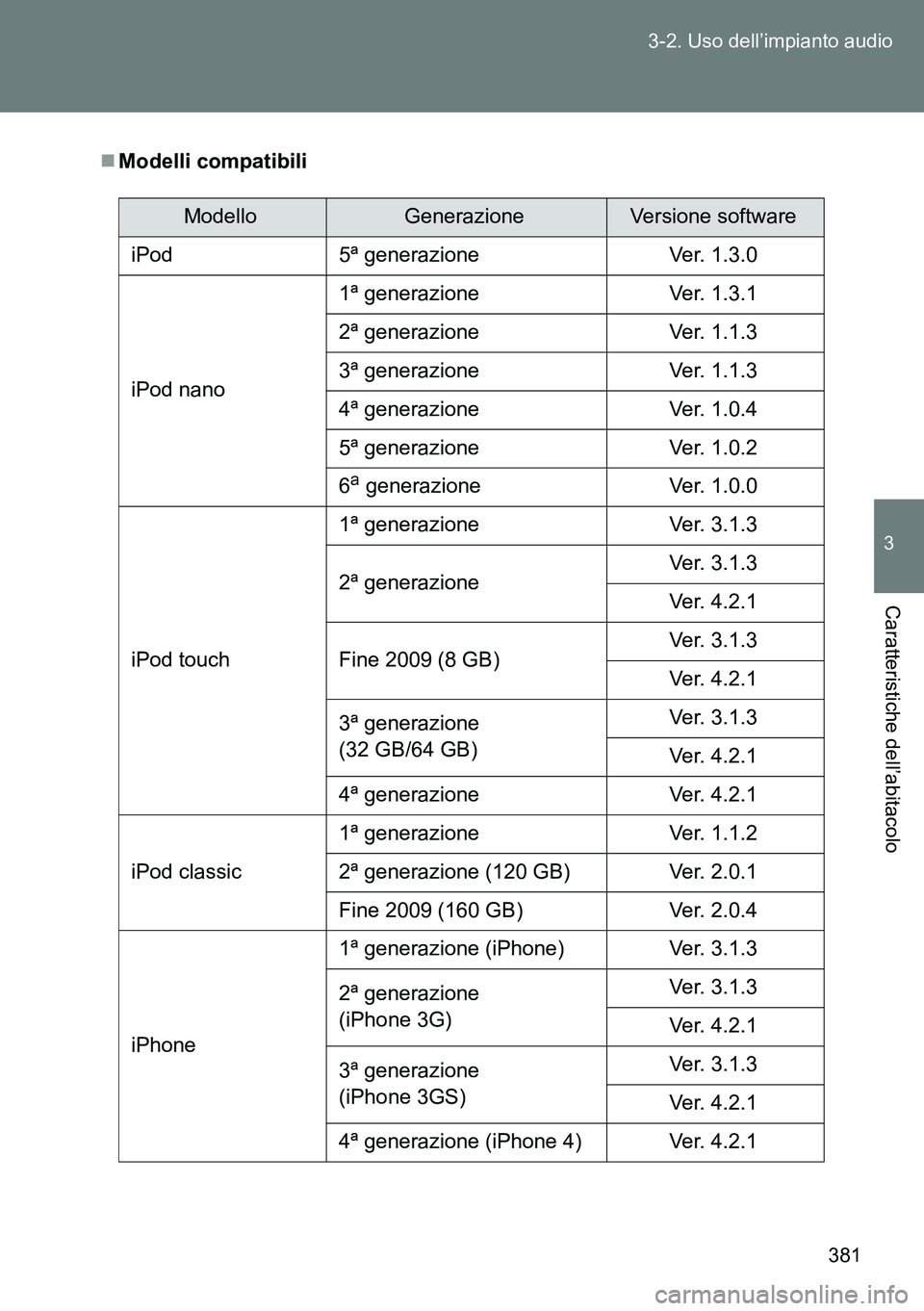
381 3-2. Uso dell’impianto audio
3
Caratteristiche dell’abitacolo
Modelli compatibili
ModelloGenerazioneVersione software
iPod 5ª generazione Ver. 1.3.0
iPod nano1ª generazione Ver. 1.3.1
2ª generazione Ver. 1.1.3
3ª generazione Ver. 1.1.3
4ª generazione Ver. 1.0.4
5ª generazione Ver. 1.0.2
6
a generazione Ver. 1.0.0
iPod touch1ª generazione Ver. 3.1.3
2ª generazioneVer. 3.1.3
Ver. 4.2.1
Fine 2009 (8 GB)Ver. 3.1.3
Ver. 4.2.1
3ª generazione
(32 GB/64 GB)Ver. 3.1.3
Ver. 4.2.1
4ª generazione Ver. 4.2.1
iPod classic1ª generazione Ver. 1.1.2
2ª generazione (120 GB) Ver. 2.0.1
Fine 2009 (160 GB) Ver. 2.0.4
iPhone1ª generazione (iPhone) Ver. 3.1.3
2ª generazione
(iPhone 3G)Ver. 3.1.3
Ver. 4.2.1
3ª generazione
(iPhone 3GS)Ver. 3.1.3
Ver. 4.2.1
4ª generazione (iPhone 4) Ver. 4.2.1
Page 382 of 702

382 3-2. Uso dell’impianto audio
In funzione delle differenze tra modelli o versione software, ecc., alcuni dei
modelli sopra elencati potrebbero non essere compatibili con questo
sistema.
L’iPod di 4
a generazione e i modelli precedenti non sono compatibili con
questo sistema.
iPod mini, iPod shuffle e iPod photo non sono compatibili con questo
sistema.
Standard e limitazioni sono i seguenti:
Numero massimo di elenchi per dispositivo: 9999
Numero massimo di canzoni per dispositivo: 65535
Numero massimo di canzoni per elenco: 65535
ATTENZIONE
Attenzione durante la guida
Non collegare un iPod o azionare i comandi. In caso contrario, si potrebbe
provocare un incidente, con conseguenti lesioni gravi o mortali.
NOTA
Per evitare danneggiamenti dell’iPod o del terminale di collegamento
Non lasciare alcun iPod nel veicolo. La temperatura dell’abitacolo
potrebbe aumentare provocando danni all’iPod.
Non spingere verso il basso o esercitare pressioni superflue sull’iPod
mentre è collegato, poiché l’iPod o il suo terminale di collegamento
potrebbero subire danni.
Non inserire oggetti estranei nella porta di connessione perché si potrebbe
danneggiare l’iPod o il terminale di collegamento.
Page 383 of 702
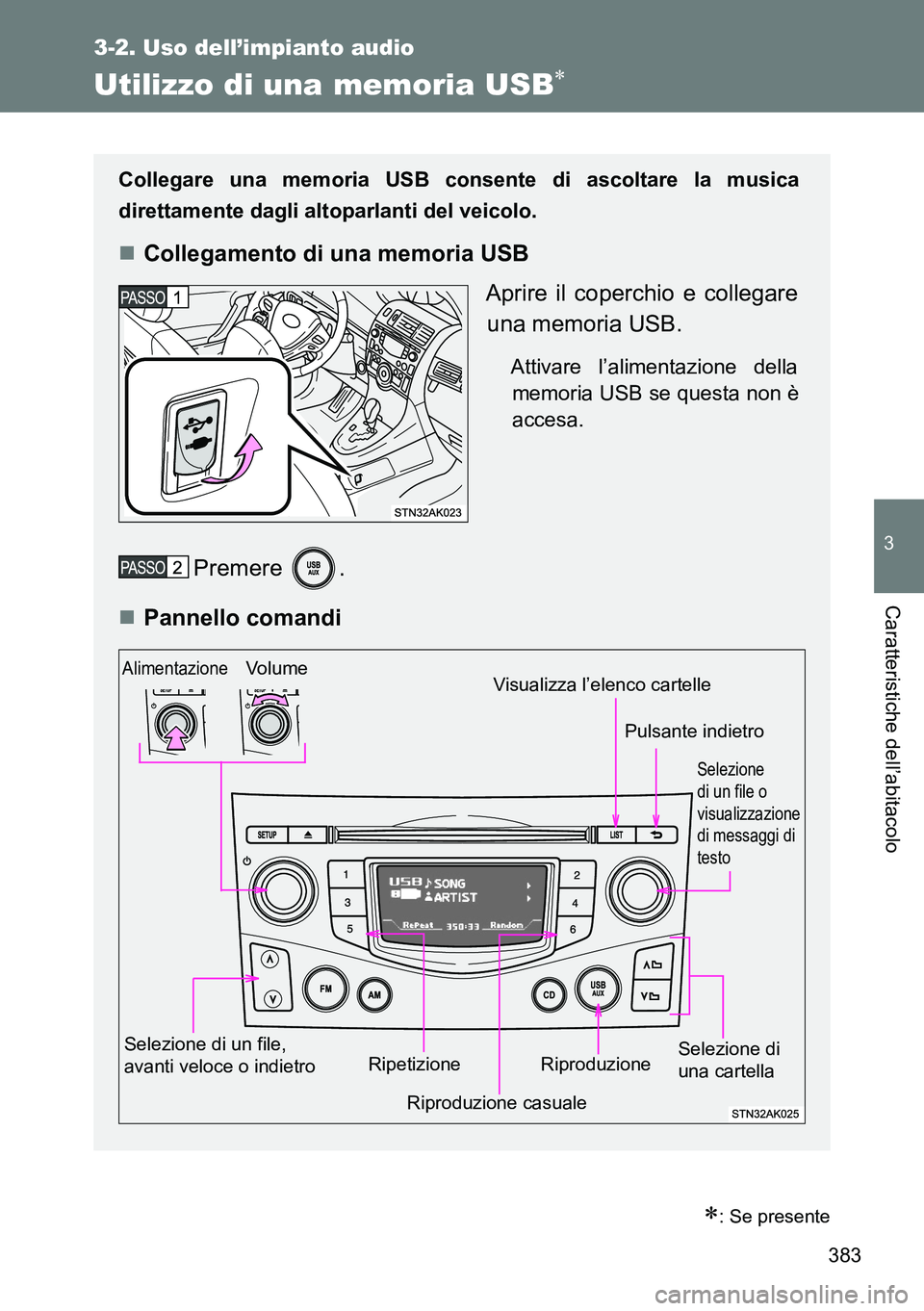
383
3-2. Uso dell’impianto audio
3
Caratteristiche dell’abitacolo
Utilizzo di una memoria USB
: Se presente
Collegare una memoria USB consente di ascoltare la musica
direttamente dagli altoparlanti del veicolo.
Collegamento di una memoria USB
Aprire il coperchio e collegare
una memoria USB.
Attivare l’alimentazione della
memoria USB se questa non è
accesa.
Premere .
Pannello comandi
Selezione di un file,
avanti veloce o indietro
AlimentazioneVolume
Riproduzione casuale Ripetizione Riproduzione
Selezione
di un file o
visualizzazione
di messaggi di
testo
Selezione di
una cartella
Visualizza l’elenco cartelle
Pulsante indietro
Page 384 of 702
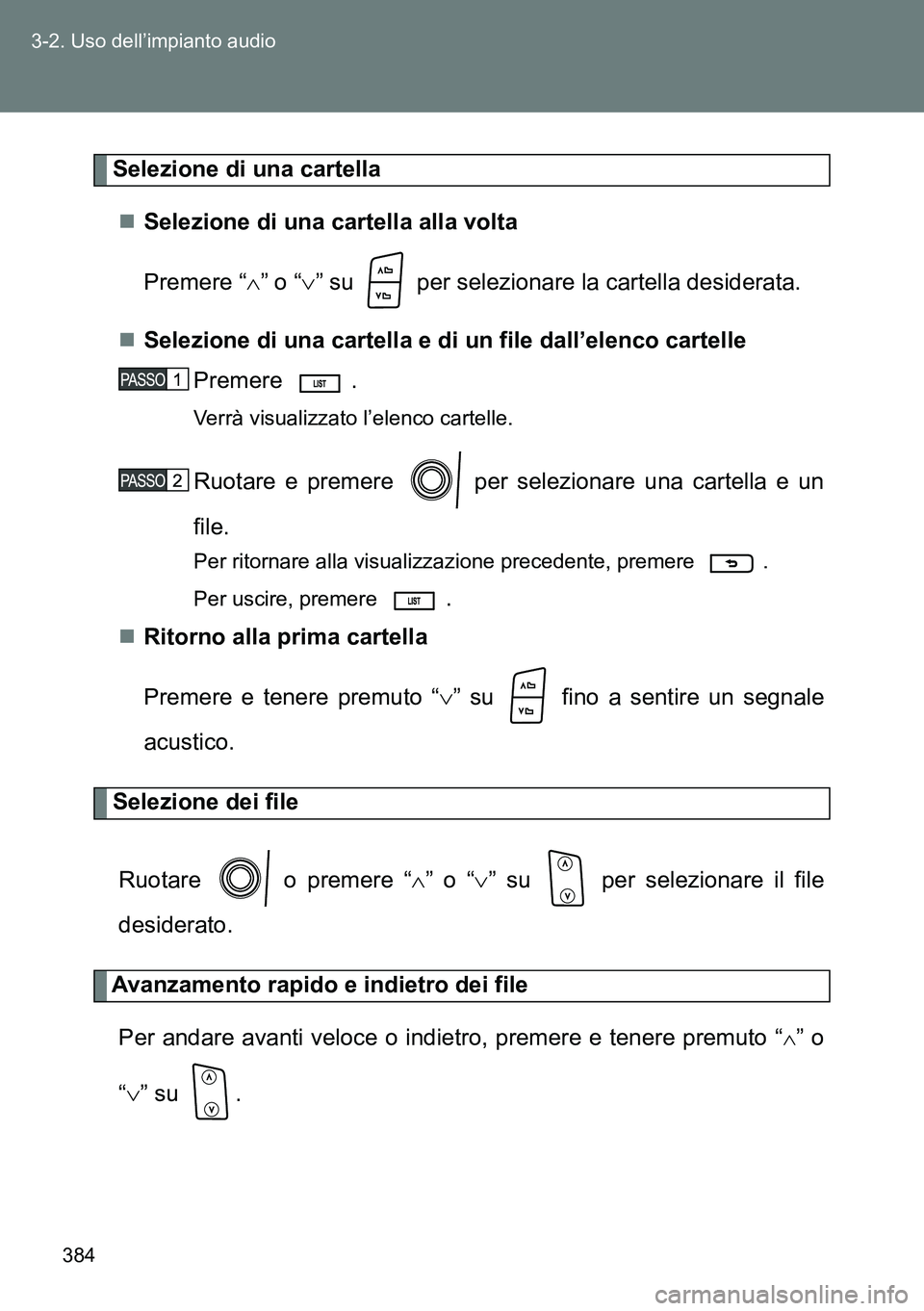
384 3-2. Uso dell’impianto audio
Selezione di una cartella
Selezione di una cartella alla volta
Premere “” o “” su per selezionare la cartella desiderata.
Selezione di una cartella e di un file dall’elenco cartelle
Premere .
Verrà visualizzato l’elenco cartelle.
Ruotare e premere per selezionare una cartella e un
file.
Per ritornare alla visualizzazione precedente, premere .
Per uscire, premere
.
Ritorno alla prima cartella
Premere e tenere premuto “” su fino a sentire un segnale
acustico.
Selezione dei file
Ruotare o premere “” o “” su per selezionare il file
desiderato.
Avanzamento rapido e indietro dei file
Per andare avanti veloce o indietro, premere e tenere premuto “
” o
“” su .
Page 385 of 702
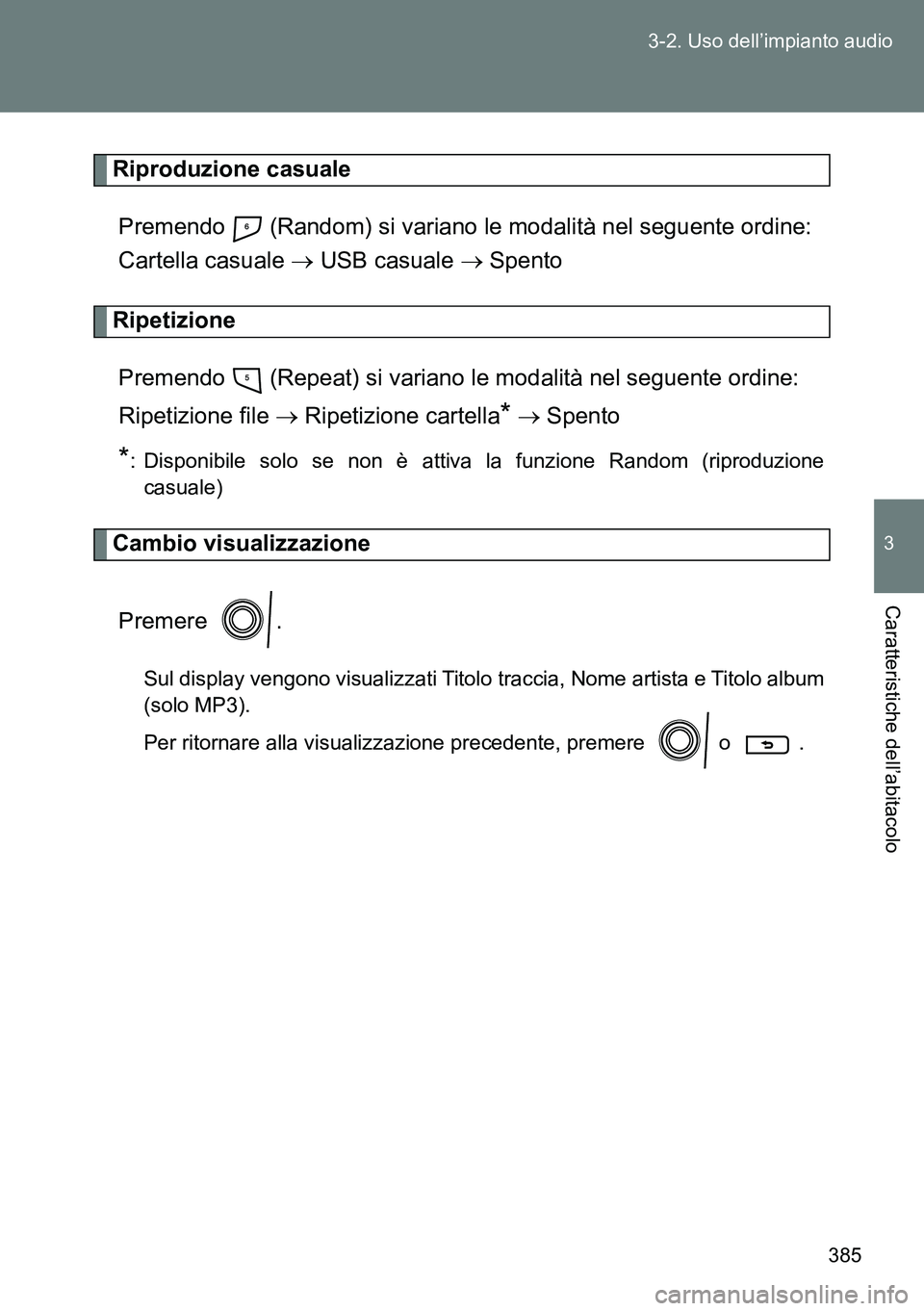
385 3-2. Uso dell’impianto audio
3
Caratteristiche dell’abitacolo
Riproduzione casuale
Premendo (Random) si variano le modalità nel seguente ordine:
Cartella casuale USB casuale Spento
Ripetizione
Premendo (Repeat) si variano le modalità nel seguente ordine:
Ripetizione file Ripetizione cartella
* Spento
*: Disponibile solo se non è attiva la funzione Random (riproduzione
casuale)
Cambio visualizzazione
Premere .
Sul display vengono visualizzati Titolo traccia, Nome artista e Titolo album
(solo MP3).
Per ritornare alla visualizzazione precedente, premere o .
Page 386 of 702

386 3-2. Uso dell’impianto audio
Funzioni della memoria USB
In base al tipo di memoria USB collegata al sistema, il dispositivo
potrebbe non funzionare e certe funzioni potrebbero non essere
disponibili. Se il dispositivo non è utilizzabile o una funzione non è
disponibile a causa di un malfunzionamento (opposto ad una specifica di
sistema), scollegare e ricollegare il dispositivo può risolvere il problema.
Se la memoria USB non entra ancora in funzione dopo essere stata
scollegata e ricollegata, formattare la memoria.
Display
P. 366
Messaggi di errore
“ERROR”: Indica un problema con la memoria USB o la sua
connessione.
“NO MUSIC”: Questo messaggio indica che la memoria USB non contiene
file MP3/WMA.
Memoria USB
Dispositivi compatibili
Memoria USB che può essere utilizzata per la riproduzione di formati MP3
e WMA
Formati di dispositivi compatibili
Possono essere utilizzati i seguenti formati di dispositivi:
• Formati comunicazione USB: USB2.0 FS (12 mbps)
• Formati di file: FAT16/32 (Windows)
• Classe di corrispondenza: Classe memoria di massa
I file MP3 e WMA con formati diversi da quelli illustrati sopra potrebbero
non essere riprodotti correttamente, mentre i nomi dei file e delle cartelle
potrebbero non essere visualizzati correttamente.
Standard e limitazioni sono i seguenti:
• Massima gerarchia delle directory: 8 livelli
• Numero massimo di cartelle per dispositivo: 999 (compresa quella
principale)
• Numero massimo di file per periferica: 9999
• Numero massimo di file per cartella: 255
Page 387 of 702
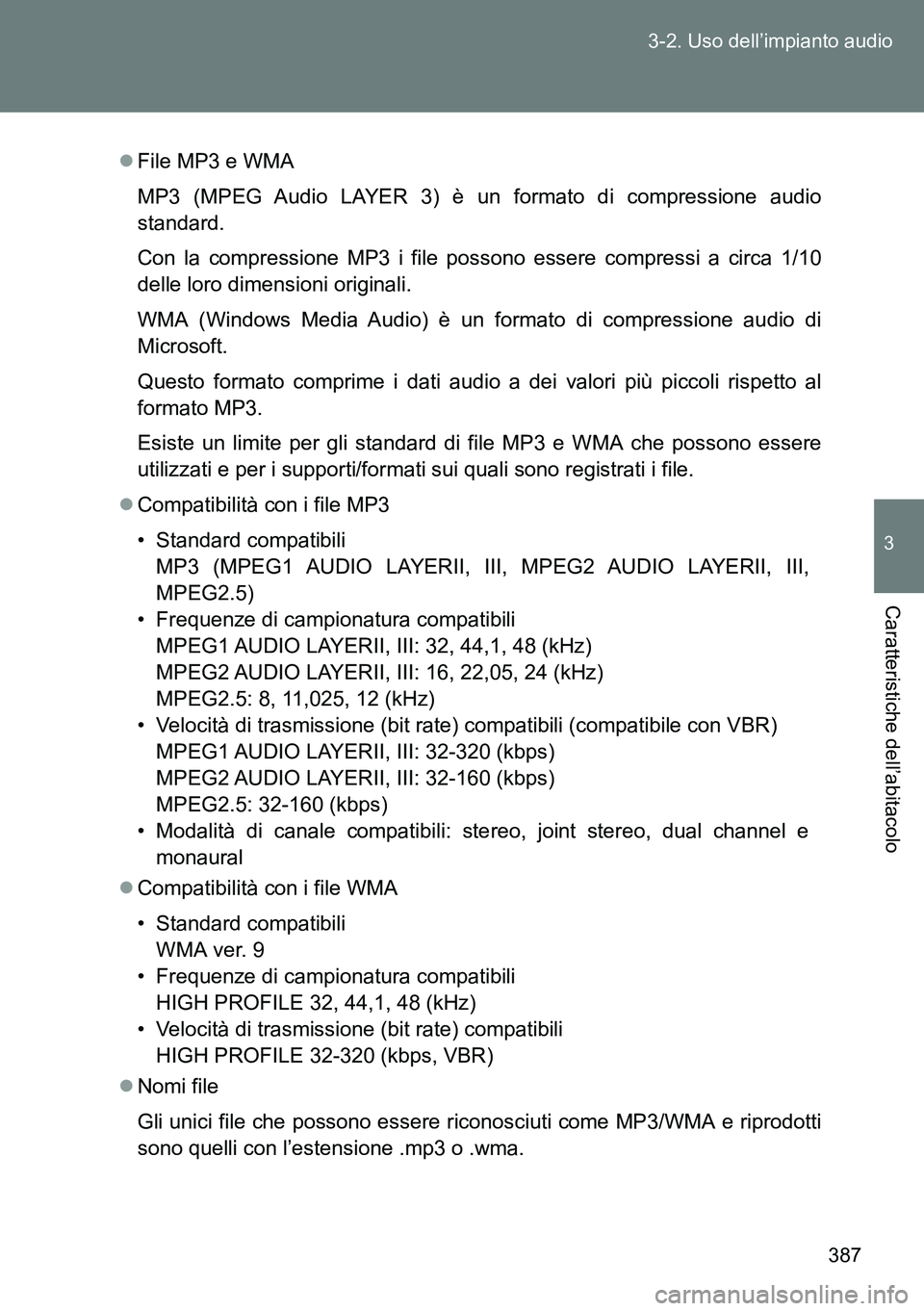
387 3-2. Uso dell’impianto audio
3
Caratteristiche dell’abitacolo
File MP3 e WMA
MP3 (MPEG Audio LAYER 3) è un formato di compressione audio
standard.
Con la compressione MP3 i file possono essere compressi a circa 1/10
delle loro dimensioni originali.
WMA (Windows Media Audio) è un formato di compressione audio di
Microsoft.
Questo formato comprime i dati audio a dei valori più piccoli rispetto al
formato MP3.
Esiste un limite per gli standard di file MP3 e WMA che possono essere
utilizzati e per i supporti/formati sui quali sono registrati i file.
Compatibilità con i file MP3
• Standard compatibili
MP3 (MPEG1 AUDIO LAYERII, III, MPEG2 AUDIO LAYERII, III,
MPEG2.5)
• Frequenze di campionatura compatibili
MPEG1 AUDIO LAYERII, III: 32, 44,1, 48 (kHz)
MPEG2 AUDIO LAYERII, III: 16, 22,05, 24 (kHz)
MPEG2.5: 8, 11,025, 12 (kHz)
• Velocità di trasmissione (bit rate) compatibili (compatibile con VBR)
MPEG1 AUDIO LAYERII, III: 32-320 (kbps)
MPEG2 AUDIO LAYERII, III: 32-160 (kbps)
MPEG2.5: 32-160 (kbps)
• Modalità di canale compatibili: stereo, joint stereo, dual channel e
monaural
Compatibilità con i file WMA
• Standard compatibili
WMA ver. 9
• Frequenze di campionatura compatibili
HIGH PROFILE 32, 44,1, 48 (kHz)
• Velocità di trasmissione (bit rate) compatibili
HIGH PROFILE 32-320 (kbps, VBR)
Nomi file
Gli unici file che possono essere riconosciuti come MP3/WMA e riprodotti
sono quelli con l’estensione .mp3 o .wma.
Page 388 of 702
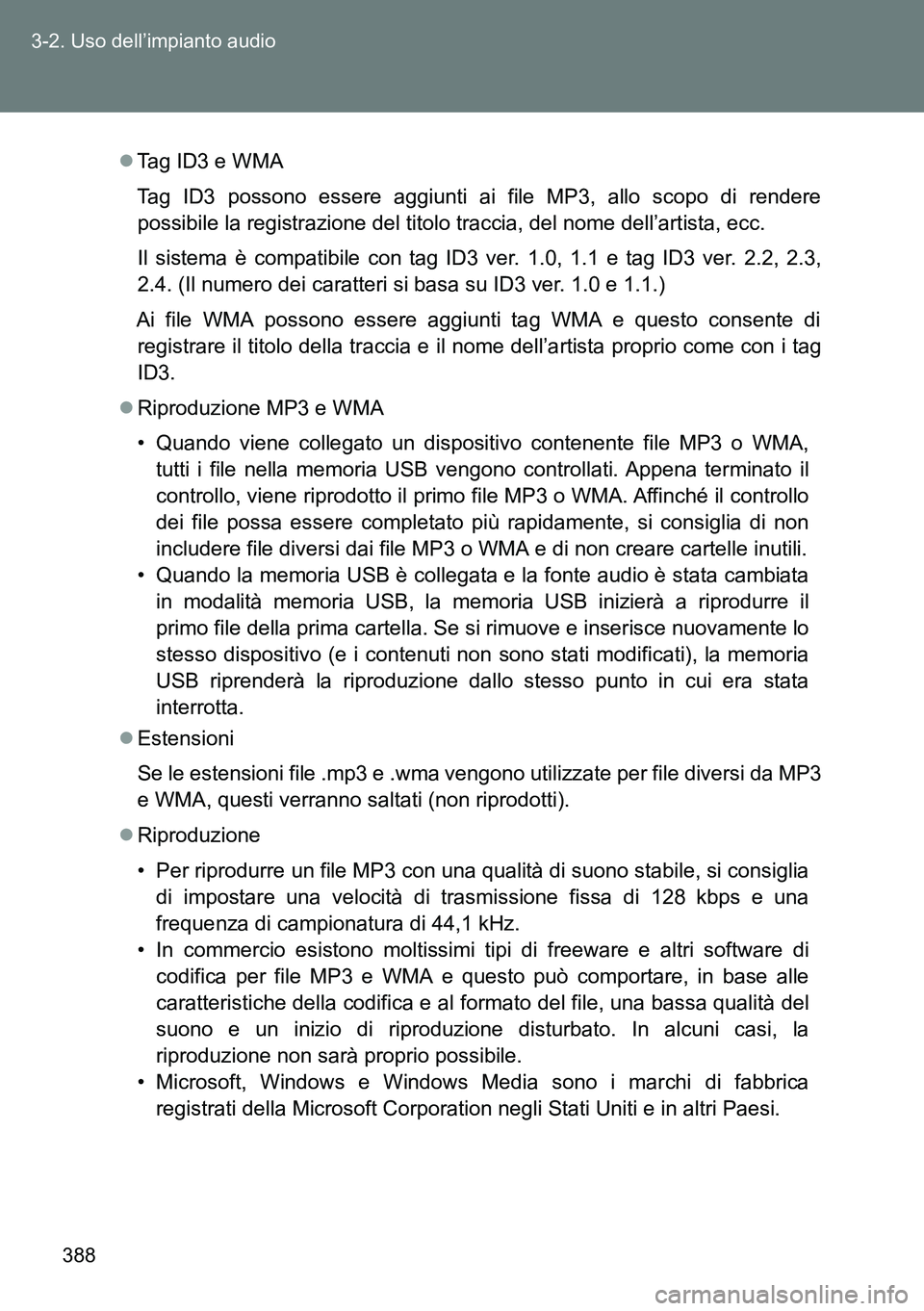
388 3-2. Uso dell’impianto audio
Tag ID3 e WMA
Tag ID3 possono essere aggiunti ai file MP3, allo scopo di rendere
possibile la registrazione del titolo traccia, del nome dell’artista, ecc.
Il sistema è compatibile con tag ID3 ver. 1.0, 1.1 e tag ID3 ver. 2.2, 2.3,
2.4. (Il numero dei caratteri si basa su ID3 ver. 1.0 e 1.1.)
Ai file WMA possono essere aggiunti tag WMA e questo consente di
registrare il titolo della traccia e il nome dell’artista proprio come con i tag
ID3.
Riproduzione MP3 e WMA
• Quando viene collegato un dispositivo contenente file MP3 o WMA,
tutti i file nella memoria USB vengono controllati. Appena terminato il
controllo, viene riprodotto il primo file MP3 o WMA. Affinché il controllo
dei file possa essere completato più rapidamente, si consiglia di non
includere file diversi dai file MP3 o WMA e di non creare cartelle inutili.
• Quando la memoria USB è collegata e la fonte audio è stata cambiata
in modalità memoria USB, la memoria USB inizierà a riprodurre il
primo file della prima cartella. Se si rimuove e inserisce nuovamente lo
stesso dispositivo (e i contenuti non sono stati modificati), la memoria
USB riprenderà la riproduzione dallo stesso punto in cui era stata
interrotta.
Estensioni
Se le estensioni file .mp3 e .wma vengono utilizzate per file diversi da MP3
e WMA, questi verranno saltati (non riprodotti).
Riproduzione
• Per riprodurre un file MP3 con una qualità di suono stabile, si consiglia
di impostare una velocità di trasmissione fissa di 128 kbps e una
frequenza di campionatura di 44,1 kHz.
• In commercio esistono moltissimi tipi di freeware e altri software di
codifica per file MP3 e WMA e questo può comportare, in base alle
caratteristiche della codifica e al formato del file, una bassa qualità del
suono e un inizio di riproduzione disturbato. In alcuni casi, la
riproduzione non sarà proprio possibile.
• Microsoft, Windows e Windows Media sono i marchi di fabbrica
registrati della Microsoft Corporation negli Stati Uniti e in altri Paesi.
Page 389 of 702

389 3-2. Uso dell’impianto audio
3
Caratteristiche dell’abitacolo
ATTENZIONE
Attenzione durante la guida
Non collegare memorie USB o azionare i comandi. In caso contrario, si
potrebbe provocare un incidente, con conseguenti lesioni gravi o mortali.
NOTA
Per evitare danni alla memoria USB o al suo terminale di collegamento
Non lasciare memorie USB nel veicolo. La temperatura dell’abitacolo
potrebbe aumentare provocando danni alla memoria USB.
Non spingere verso il basso o esercitare pressioni superflue sulla memoria
USB mentre è collegata, poiché la memoria USB stessa o il suo terminale
di collegamento potrebbero subire danni.
Non inserire oggetti estranei nella porta di connessione perché si potrebbe
danneggiare la memoria USB o il terminale di collegamento.
A seconda delle dimensioni e della forma della memoria USB collegata al
sistema, il sedile del passeggero potrebbe colpire la memoria USB
quando viene spostato in avanti. In questo caso, non tentare di spostare il
sedile in avanti con la forza poiché si potrebbero danneggiare la memoria
USB o il terminale di collegamento, ecc.
Page 390 of 702
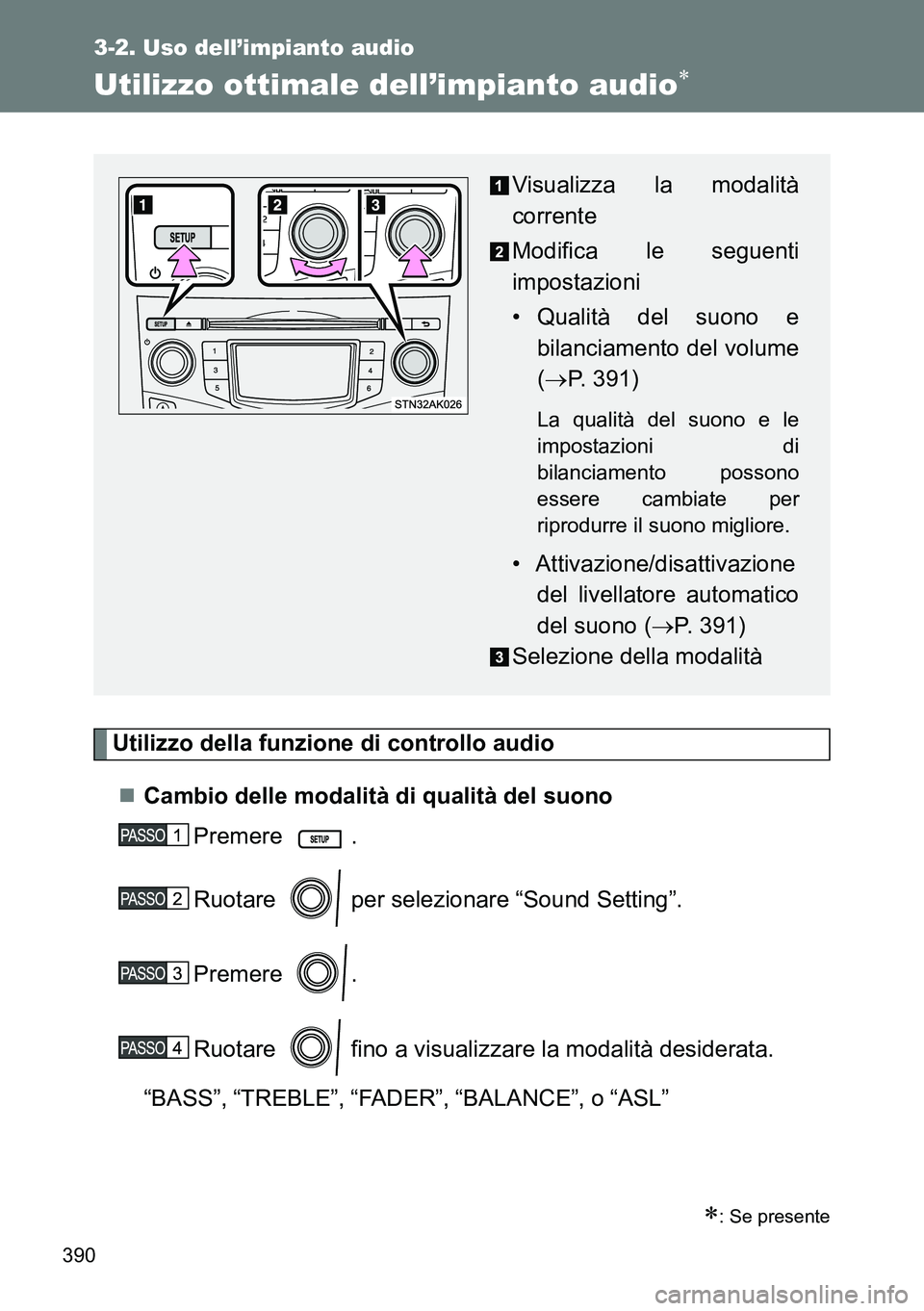
390
3-2. Uso dell’impianto audio
Utilizzo ottimale dell’impianto audio
Utilizzo della funzione di controllo audio
Cambio delle modalità di qualità del suono
Premere .
Ruotare per selezionare “Sound Setting”.
Premere .
Ruotare fino a visualizzare la modalità desiderata.
“BASS”,“TREBLE”,“FADER”,“BALANCE”, o“ASL”
: Se presente
Visualizza la modalità
corrente
Modifica le seguenti
impostazioni
• Qualità del suono e
bilanciamento del volume
(P. 391)
La qualità del suono e le
impostazioni di
bilanciamento possono
essere cambiate per
riprodurre il suono migliore.
• Attivazione/disattivazione
del livellatore automatico
del suono (P. 391)
Selezione della modalità